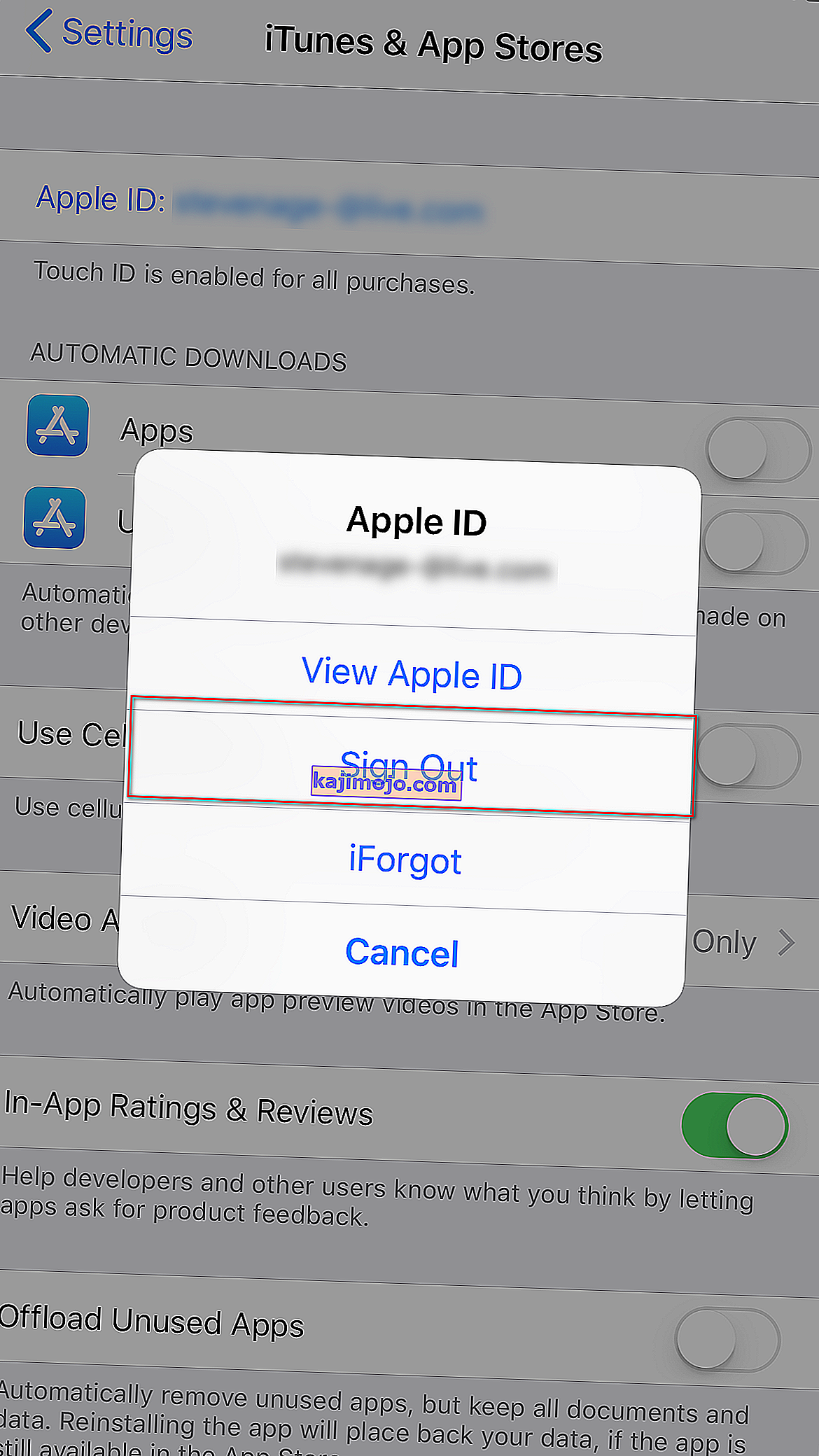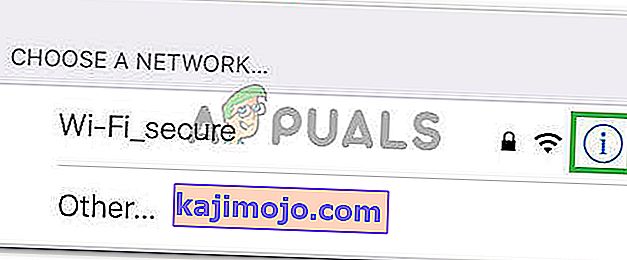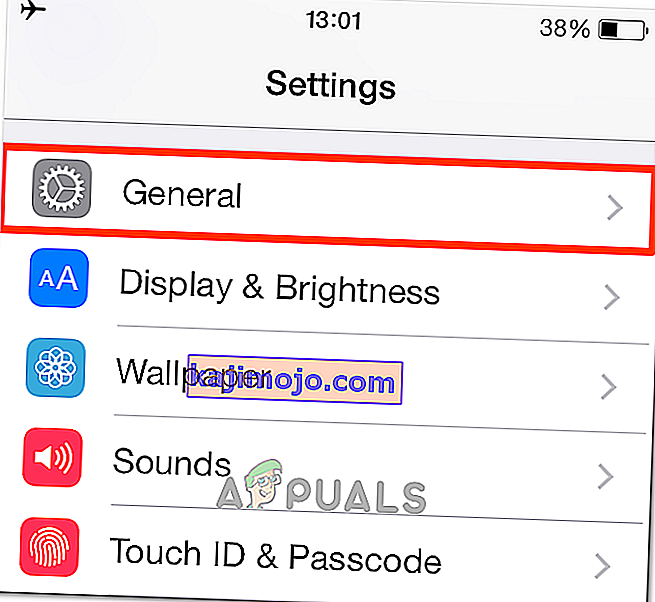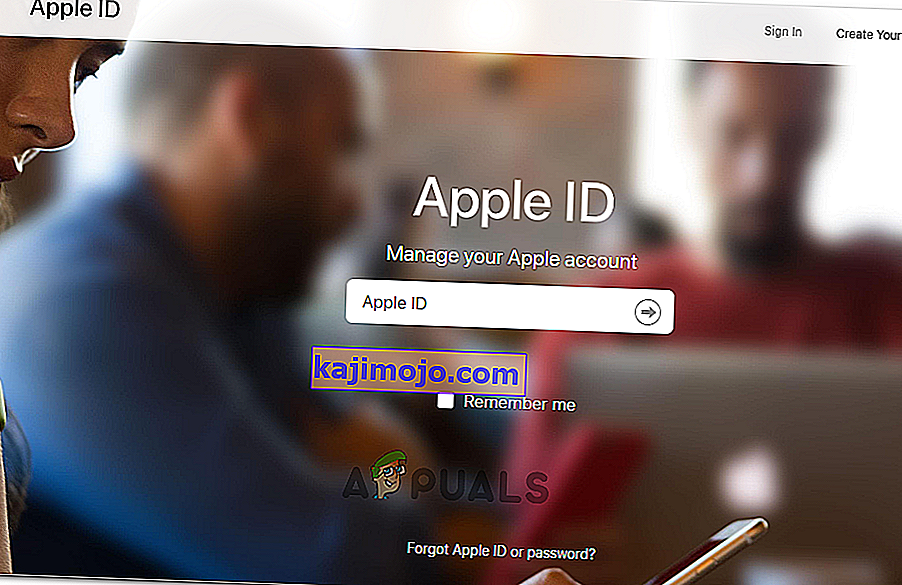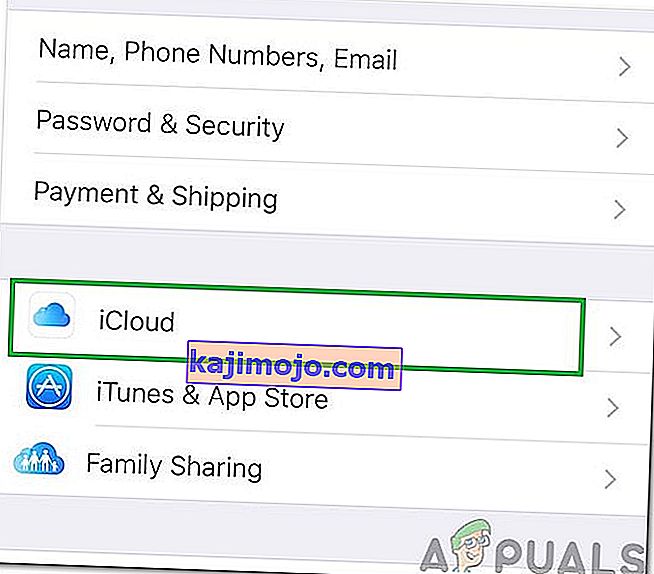Μετά την ενημέρωση στο iOS 9, πολλοί χρήστες αντιμετωπίζουν προβλήματα κατά την προσπάθεια σύνδεσης στο iCloud και επαναφορά από τα αντίγραφα ασφαλείας τους. Το πρόβλημα δεν είναι ξεχασμένος / λάθος κωδικός πρόσβασης ή όνομα χρήστη. Ακόμη και τα διαπιστευτήρια σύνδεσης είναι 100% ακριβή, το ακόλουθο σφάλμα εμφανίζεται κάθε φορά που οι χρήστες προσπαθούν να συνδεθούν στο iCloud.
"Η επαλήθευση απέτυχε: Παρουσιάστηκε σφάλμα κατά τη σύνδεση με τον Apple ID Server. "
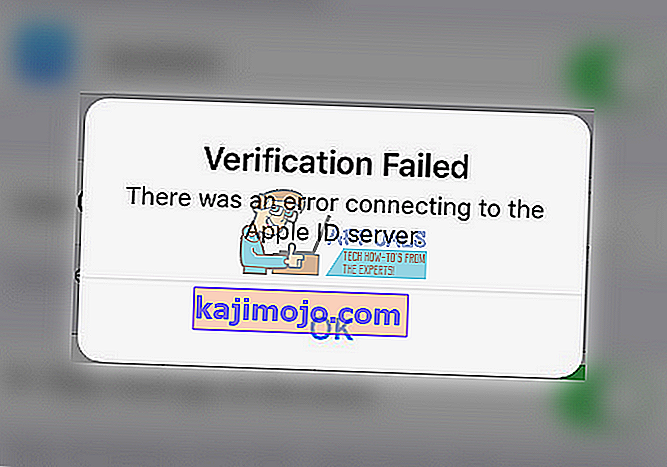
Εάν αντιμετωπίζετε αυτό το πρόβλημα, δείτε πώς μπορείτε να το διορθώσετε.
Μέθοδος # 1 Ενημέρωση ώρας και ημερομηνίας
Βεβαιωθείτε ότι η ώρα και η ημερομηνία έχουν οριστεί σωστά.
- Μεταβείτε στις Ρυθμίσεις > Γενικά > Ημερομηνία και ώρα .
- Ενεργοποιήστε για την εναλλαγή Set αυτόματα , και βεβαιωθείτε ότι έχετε επιλέξει τη σωστή ζώνη ώρας.
Μέθοδος # 2 Αποσύνδεση από το iTunes και το App Store
- Εκκινήστε την εφαρμογή Ρυθμίσεις και ανοίξτε το iTunes & App Store (ακόμα κι αν έχετε πρόβλημα κατά τη σύνδεση στο iCloud.
- Πατήστε για σας η Apple ID στο πάνω μέρος, και ένα αναδυόμενο παράθυρο θα εμφανιστεί.
- Επιλέξτε υπογράψει έξω από αυτό το παράθυρο.
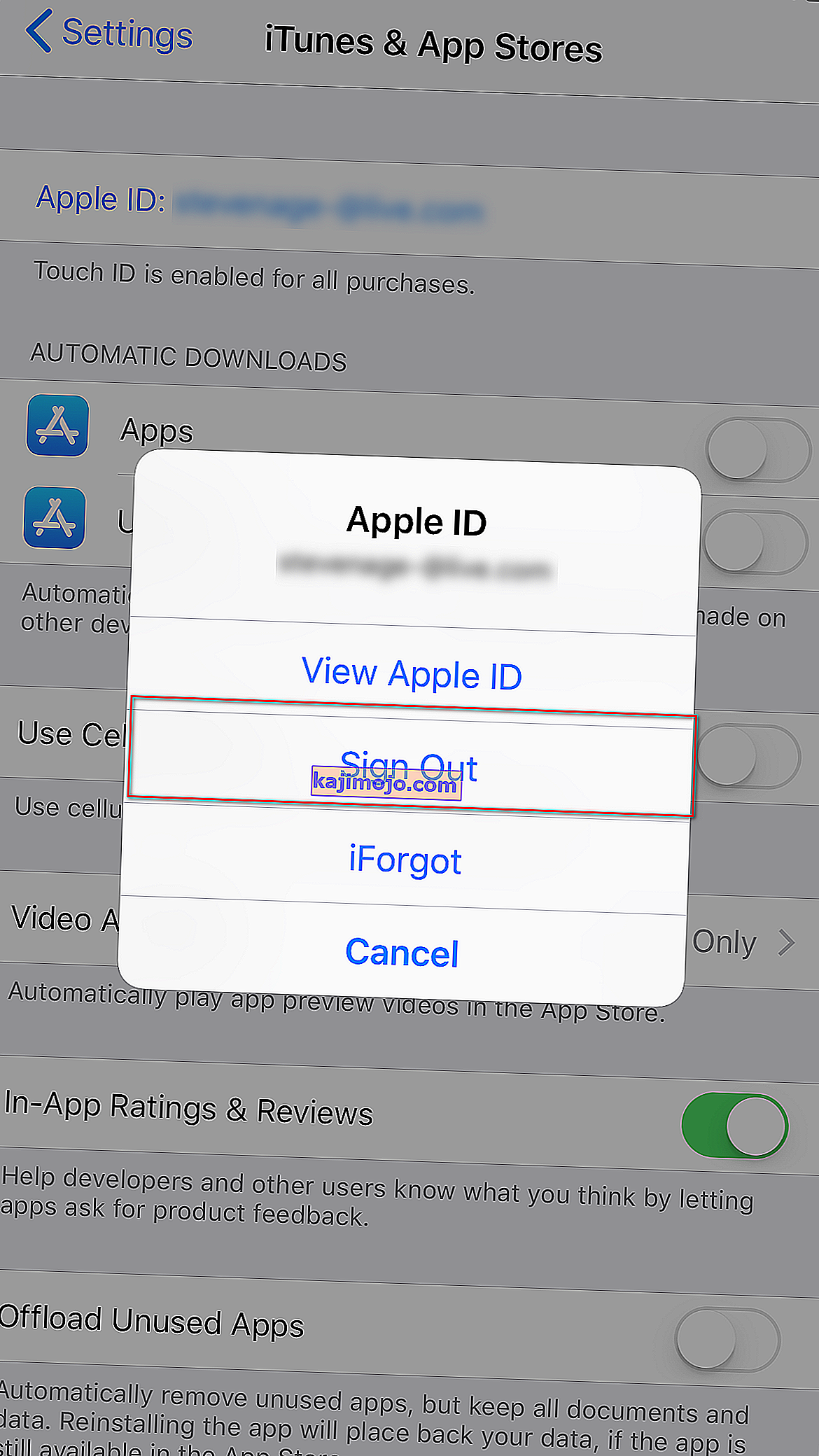
- Από τη στιγμή που θα τραγουδά έξω, συνδεθείτε ξανά στο .
Τώρα, μεταβείτε στο iCloud και δοκιμάστε να συνδεθείτε ξανά.
Μέθοδος # 3 Χρησιμοποιήστε μια σύνδεση Wi-Fi
Όταν προσπαθείτε να συνδεθείτε στο iCloud σας, βεβαιωθείτε βεβαιωθείτε ότι χρησιμοποιείτε ένα Wi-Fi σύνδεση . Πολλοί χρήστες ανέφεραν ότι η μετάβαση από δεδομένα 3G / 4G σε Wi-Fi διόρθωσε αυτό το πρόβλημα επαλήθευσης. Επίσης, βεβαιωθείτε ότι το VPN σας είναι απενεργοποιημένο. (Ρυθμίσεις> Εναλλαγή VPN OFF)
Μέθοδος # 4 Αποσύνδεση και σύνδεση στο Wi-Fi
Εάν η προηγούμενη μέθοδος δεν έλυσε το πρόβλημά σας, δοκιμάστε αυτήν.
- Μεταβείτε στις Ρυθμίσεις > Wi - Fi .
- Πατήστε το info κουμπί δίπλα στο Wi-Fi δικτύου σας, και πατήστε στο Ξεχάστε αυτό το δίκτυο .
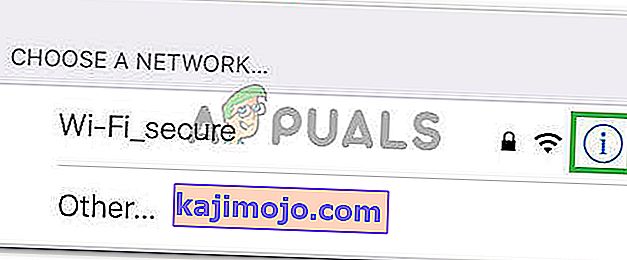
- Επιλέξτε Ξεχάστε όταν σας ζητηθεί να επιβεβαιώσετε την ενέργειά σας.
- Τώρα γυρίστε από το Wi - Fi , περιμένετε μερικά δευτερόλεπτα και ενεργοποιήστε τον ξανά.
- Όταν τα δίκτυα Wi-Fi εμφανίζεται, πατήστε για το ίδιο δίκτυο
- Πληκτρολογήστε το Wi - Fi κωδικό πρόσβασης (αν απαιτείται), και συνδεθείτε στο
Αφού ολοκληρώσετε αυτά τα βήματα, επιστρέψτε στο iCloud και δοκιμάστε να συνδεθείτε ξανά.
Μέθοδος # 5 Επαναφορά ρυθμίσεων δικτύου
Ακόμα, έχετε το ίδιο πρόβλημα; Δοκιμάστε να επαναφέρετε τις ρυθμίσεις δικτύου iPhone.
Σημείωση: Αυτή η διαδικασία ΔΕΝ θα διαγράψει δεδομένα από τη μνήμη του τηλεφώνου σας. Θα διαγράψει μόνο τους κωδικούς πρόσβασης Wi-Fi και τις ρυθμίσεις δικτύου.
- Μεταβείτε στις Ρυθμίσεις > Γενικά .
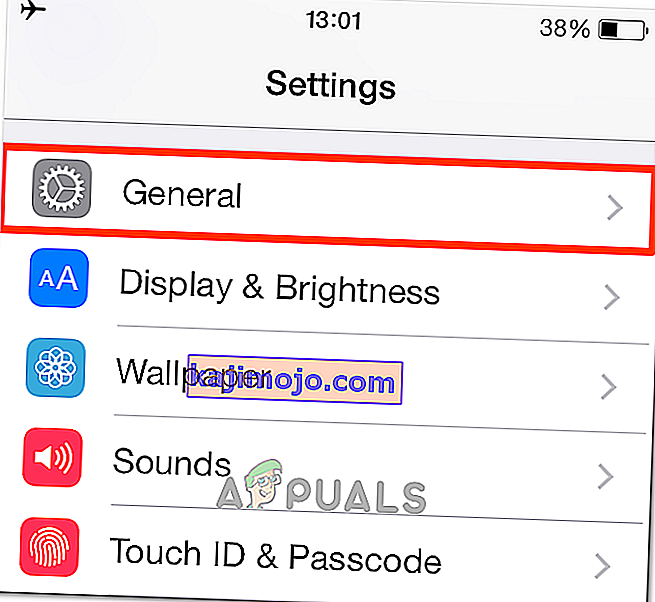
- Μετακινηθείτε προς τα κάτω προς τα κάτω, και επιλέξτε το Επαναφορά ενότητα .
- Τώρα, επιλέξτε Επαναφορά δικτύου Ρυθμίσεις . (Εισαγάγετε τον κωδικό πρόσβασής σας εάν απαιτείται.)
- Επιβεβαιώστε την ενέργειά σας πατώντας Επαναφορά ρυθμίσεων δικτύου στο αναδυόμενο παράθυρο διαλόγου.
Μέθοδος # 6 Αλλαγή του κωδικού πρόσβασης Apple ID
Εάν ο κωδικός πρόσβασής σας είναι "παλιός", ενδέχεται να μην πληροί τις συστάσεις της Apple για δύναμη. Και, αυτό μπορεί να είναι η αιτία για το πρόβλημα επαλήθευσης. Ευτυχώς, μπορείτε να το αλλάξετε σε οποιαδήποτε συσκευή με σύνδεση στο Διαδίκτυο.
- Μεταβείτε στον ιστότοπο της Apple ID (appleid.apple.com).
- Κάντε κλικ στο Διαχείριση σας η Apple ID και συνδεθείτε στο λογαριασμό σας.
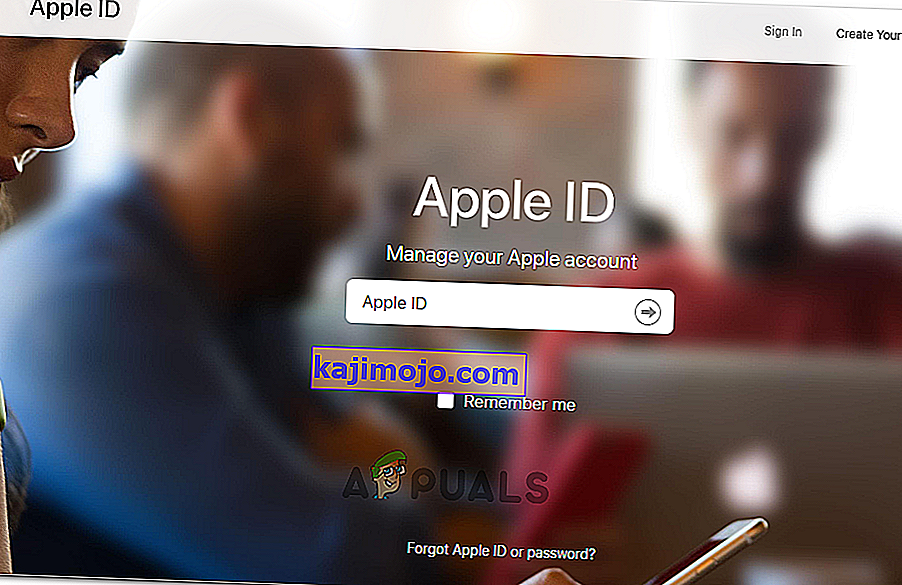
- Τώρα, εισαγάγετε το Apple ID και τον κωδικό πρόσβασής σας .
- Κάντε κλικ στο Κωδικός πρόσβασης και ασφάλεια που βρίσκεται στο αριστερό μενού.
- Απαντήστε στις ερωτήσεις ασφαλείας για να επαληθεύσετε την ταυτότητά σας. (Μπορείτε επίσης να εισαγάγετε τον κωδικό που στέλνει η Apple στην κινητή συσκευή σας.)
- Τώρα, κάντε κλικ στην επιλογή Αλλαγή κωδικού πρόσβασης και θα ανοίξει μια νέα σελίδα.
- Εισάγετε το τρέχον (παλιά) τον κωδικό πρόσβασης και επιλέξτε ένα νέο μία . (Θα χρειαστεί να πληκτρολογήσετε τον νέο κωδικό πρόσβασης δύο φορές για επαλήθευση.)
- Μόλις την αποδεχτεί η σελίδα, θα πρέπει να την ενημερώσετε σε όλα τα iDevices σας.
Τώρα θα πρέπει να μπορείτε να συνδεθείτε στο iCloud σας χρησιμοποιώντας οποιοδήποτε iDevice.
Μέθοδος # 7 Δύναμη επανεκκίνηση
Εάν δεν λειτουργεί τίποτα, δοκιμάστε να κάνετε επανεκκίνηση του iDevice . Εάν δεν είστε εξοικειωμένοι με τη διαδικασία αναγκαστικής επανεκκίνησης, μπορείτε να βρείτε πώς να το εκτελέσετε στη συγκεκριμένη συσκευή σας ακολουθώντας την πρώτη λύση σε αυτό το άρθρο.
Μέθοδος # 8 Χρήση κωδικού επαλήθευσης
Σε ορισμένες περιπτώσεις, το iPhone ενδέχεται να μην μπορεί να συγχρονιστεί σωστά με το αναγνωριστικό της Apple σας, λόγω του οποίου προκαλείται αυτό το ζήτημα. Επομένως, σε αυτό το βήμα, θα χρησιμοποιήσουμε έναν κωδικό επαλήθευσης για να επιβεβαιώσουμε τη σύνδεσή μας. Γι'αυτό:
- Συνδεθείτε με το Apple ID σας σε οποιοδήποτε άλλο iPhone.
- Μεταβείτε στις «Ρυθμίσεις» και μετά στο «iCloud».
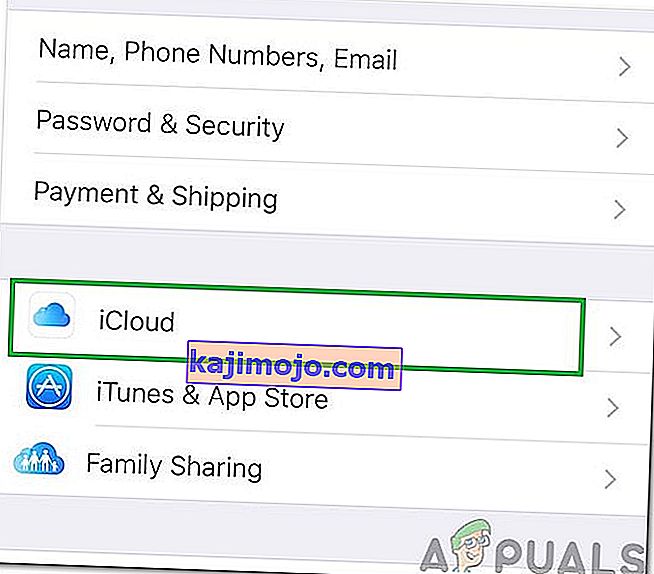
- Επιλέξτε «Κωδικός πρόσβασης και ασφάλεια» και μετά κάντε κλικ στο «Δημιουργία κωδικού επαλήθευσης».
- Τώρα, εισαγάγετε αυτόν τον κωδικό επαλήθευσης στο iPhone με το σφάλμα για να το διορθώσετε πλήρως.
- Επίσης, εάν έχετε εγκαταστήσει VPN, OpenDNS ή Cisco Umbrella στη συσκευή σας, απεγκαταστήστε τα εντελώς, επειδή μπορούν να σας εμποδίσουν να συνδεθείτε με Apple Servers.
Did this article help you in fixing the Verification Failed error on your iPhone? Make sure you let us know in the comment section below. Also, if you know any other methods which fix this issue, don’t be shy to share them with us.